Ps实例教程:网点照片制作
- 格式:ppt
- 大小:2.87 MB
- 文档页数:12
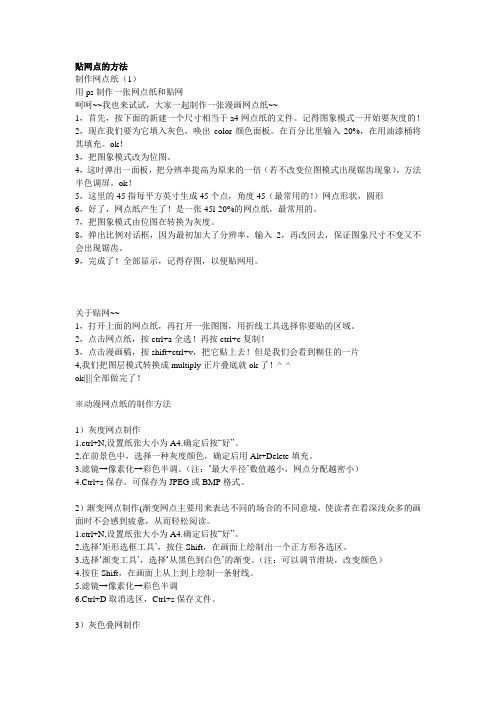
贴网点的方法制作网点纸(1)用ps制作一张网点纸和贴网呵呵~~我也来试试,大家一起制作一张漫画网点纸~~1,首先,按下面的新建一个尺寸相当于a4网点纸的文件。
记得图象模式一开始要灰度的!2,现在我们要为它填入灰色,唤出color颜色面板。
在百分比里输入20%,在用油漆桶将其填充。
ok!3,把图象模式改为位图。
4,这时弹出一面板,把分辨率提高为原来的一倍(若不改变位图模式出现锯齿现象),方法半色调屏。
ok!5,这里的45指每平方英寸生成45个点,角度45(最常用的!)网点形状,圆形6,好了,网点纸产生了!是一张45l·20%的网点纸,最常用的。
7,把图象模式由位图在转换为灰度。
8,弹出比例对话框,因为最初加大了分辨率,输入2,再改回去,保证图象尺寸不变又不会出现锯齿。
9,完成了!全部显示,记得存图,以便贴网用。
关于贴网~~1,打开上面的网点纸,再打开一张图图,用折线工具选择你要贴的区域。
2,点击网点纸,按ctrl+a全选!再按ctrl+c复制!3,点击漫画稿,按shift+ctrl+v,把它贴上去!但是我们会看到糊住的一片4,我们把图层模式转换成multiply正片叠底就ok了!^_^ok|||||全部做完了!※动漫网点纸的制作方法1)灰度网点制作1.ctrl+N,设置纸张大小为A4.确定后按“好”。
2.在前景色中,选择一种灰度颜色,确定后用Alt+Delete填充。
3.滤镜→像素化→彩色半调。
(注:…最大半径‟数值越小,网点分配越密小)4.Ctrl+s保存。
可保存为JPEG或BMP格式。
2)渐变网点制作(渐变网点主要用来表达不同的场合的不同意境,使读者在看深浅众多的画面时不会感到疲惫,从而轻松阅读。
1.ctrl+N,设置纸张大小为A4.确定后按“好”。
2.选择…矩形选框工具‟,按住Shift,在画面上绘制出一个正方形各选区。
3.选择…渐变工具‟,选择…从黑色到白色‟的渐变。
(注:可以调节滑块,改变颜色)4.按住Shift,在画面上从上到上绘制一条射线。

如何使用PS制作店招1.打开ps软件,单击“文件”菜单下的“新建”命令,如图所示,将新建画布宽度设置为950像素,高度设置为150像素,(这是淘宝店铺装修的标准像素),设置好后单击确定图12.设置前景色,红色箭头指定的位置为前景色,此操作前景色以粉红为例,见图2图23.选择油漆桶工具,单击,如图3 所示图34.选择油漆桶工具后,在新建的画布上单击鼠标右键,会出现如图所示,此时的画布即为我们设置的前景色5.然后我们复制一下图层,点击下图箭头所指的位置,复制图层6.此时的图层一即为我们复制的图层7.此时我们的店招是粉红色,那么下一步怎么将字体或者自己喜欢的图,添加到我们的店招上呢?1》点击我们复制的图层,单击添加文字功能,如图所示,点击横排字添加然后我们可以随意设置一下字体,添加一个描边,如图所示,点击箭头所指的地方,选择描边会出现如下图飞飞小铺,这几个字原本是黄色的,现在我选择黑色作为描边,当然颜色大家自己搭配,我只是告诉大家操作方法哦接下来我们可以在我们的店招上添加我们喜欢的图案8.我们单击“文件”菜单下的打开命令,随便打开我们存在自己文件夹的一张图片,此时如图然后单击“选择”菜单,选择“全部”,会出现下图,图框的旁边会出现很多蚂蚁线箭头所指的这些线,就是蚂蚁线,9.然后我们选择“编辑”菜单下的拷贝功能,单击“拷贝”,点击拷贝功能后,回到我们自己建的画布,单击“编辑”菜单下的“粘贴”功能,即把我们想要的图片添加到我们的店招上此时箭头所指的地方,为我们粘贴过来的图片,那图片这么大我们应该如何调整到我们想要的大小呢?我们按住键盘上的“Ctrl+t”键,会出现以下的调整框我们用鼠标随意的拖动这些调整框,然后调整到我们想要的大小即可,点击回车键如下图所示箭头所指的图片为刚刚添加上的图片,那么这个图片的底部是白色的,而我们的店招是粉色的怎么把白色的部分也调整成粉色呢?我们点击“吸管”工具,如图所示然后在我们店招粉色部分单击一下,此时前景色就会自动变为我们店招的颜色,(图中黑色箭头所指的即为前景色)吸取好和店招背景的颜色后,我们点击油漆桶工具,在白色背景图上,单击油漆桶工具即可,如下图所示用这种方法可以随意在店招上加入自己想要的图片。

Photoshop中的点阵和胶片效果制作在Photoshop中,有许多有趣的特效能够为你的照片和设计增添独特的风格。
其中,点阵和胶片效果是两个常见但又很受欢迎的技巧。
在本篇教程中,我将向你展示如何使用Photoshop制作点阵效果和胶片效果。
一、点阵效果制作点阵效果是一种将照片转化为由许多小圆点组成的图像。
它可以给照片添加一种像素化的感觉,营造出复古和艺术的效果。
步骤 1:导入照片首先,打开你想要添加点阵效果的照片。
选择“文件”菜单,然后点击“打开”选项。
浏览你的电脑,选择照片并点击“打开”。
步骤 2:创建新图层在你的照片上方创建一个新图层。
选择“图层”菜单,然后点击“新建图层”选项。
或者,你也可以使用键盘快捷键Ctrl+J(Windows)或Cmd+J(Mac)来复制当前图层。
步骤 3:应用点阵滤镜在新建的图层上,选择“滤镜”菜单,然后点击“像素化”选项,再选择“点阵”。
在弹出的对话框中,你可以设置点阵的大小、形状和密度。
根据你的喜好调整这些参数,并实时预览效果。
点击“确定”按钮应用点阵滤镜。
步骤 4:调整透明度将点阵图层的透明度调整到你想要的程度。
你可以使用图层面板上的滑块或输入框修改图层的透明度值。
步骤 5:保存和导出完成调整后,点击“文件”菜单,选择“保存”或“导出”选项,将点阵效果应用到你的照片上,并保存为你想要的格式。
二、胶片效果制作胶片效果给照片增加了一种复古的感觉,像是从旧时相机中拍摄出来的。
它可以营造出深沉的色彩和复古的质感。
步骤 1:导入照片和点阵效果一样,首先导入你想要应用胶片效果的照片。
点击“文件”菜单,然后选择“打开”选项。
找到照片并点击“打开”。
步骤 2:添加调整图层在图层面板底部点击“添加调整图层”按钮,选择“颜色查找表”。
步骤 3:选择胶片预设在“调整图层”面板的“颜色查找表”选项中,选择一个胶片效果预设。
Photoshop提供了许多不同的胶片预设,你可以浏览并选择适合你照片的一个。

ps彩色半调滤镜快速制作红色渐变网点教程
ps彩色半调滤镜快速制作红色渐变网点教程
Photoshop主要处理以像素所构成的数字图像。
使用其众多的编修与绘图工具,可以有效地进行图片编辑工作。
ps有很多功能,在图像、图形、文字、视频、出版等各方面都有涉及。
店铺带来ps彩色半调滤镜快速制作红色渐变网点的方法,教程非常简单,打造的`效果却非常漂亮,适合新手入门学习,一起来看看吧!
效果图:
主要过程:
教程结束,以上就是ps彩色半调滤镜快速制作红色渐变网点教程的全部内容,希望大家喜欢!
下载全文。

Photoshop量子化艺术:将照片转化为点阵风格随着技术的不断发展,Photoshop已成为许多设计师、摄影师和艺术家的首选软件之一。
它提供了许多创造性的工具和功能,使我们能够以想象力的极限创作出惊人的艺术作品。
这篇教程将向你展示如何使用Photoshop将照片转化为点阵风格的艺术作品。
第一步是打开你想要进行处理的照片。
点击“文件”菜单,选择“打开”,然后导航到你的照片文件所在的位置。
选中照片后,点击“打开”。
接下来,我们需要创建一个新的图层来进行后续的操作。
在图层面板中,点击底部的“新建图层”按钮(或使用快捷键Shift+Ctrl+N),命名为“点阵”。
这将是我们将应用点阵效果的图层。
在“点阵”图层上,我们将使用“滤镜”功能来创建点阵效果。
从菜单栏选择“滤镜”>“像素化”>“半色调”。
这会打开半色调滤镜的设置窗口。
在半色调滤镜的设置窗口中,你可以根据个人喜好来调整不同的参数,以获得你想要的点阵效果。
可以调整像素尺寸、形状、角度和对齐方式等。
实时预览功能可以让你更好地掌握调整后的效果,直到达到满意的效果为止。
尽管半色调滤镜已经提供了很多选项来调整点阵效果,但在进行更加精细的调整时,你可以使用其他功能来增强结果。
使用“调整图层”功能可以对点阵图层进行进一步的修改。
点击图层面板中的“调整图层”按钮(或使用快捷键Ctrl+L),你可以调整亮度、对比度和色调等参数来改变整体的外观。
除了调整图层功能,你还可以尝试使用“图像调整”功能来进一步改变照片的外观。
点击菜单栏的“图片”>“调整”>“亮度/对比度”(或其他图像调整选项),你可以通过滑块来调整图像的属性,使其更符合你的审美需求。
最后,一旦你完成了对照片的调整,你可以将文件保存为所需的格式,以供将来使用。
点击菜单栏中的“文件”>“存储为”,选择你想要的文件格式(如JPEG、PNG等),然后点击“保存”。
现在,你可以欣赏你的艺术作品了!你成功地将照片转化为点阵风格的艺术作品,并且通过调整不同的参数和使用其他功能,你可以根据自己的创意和需求,进行更多的创作实践。

2024ps基础案例一、案例一:把普通照片变成梦幻仙境。
1. 素材准备。
我先找了一张普通的森林照片,这照片看着有点单调,就像一个没有化妆的演员。
照片里的树啊、草啊,颜色都很平淡,缺乏那种让人眼前一亮的感觉。
2. 调整色彩。
我打开PS后,第一步就是调整色彩平衡。
就像给这个森林来一场魔法变身,我把绿色往那种鲜嫩欲滴的方向调,让树叶看起来像是刚刚被春雨洗礼过一样,充满生机。
然后,我增加了一点蓝色的色调到阴影部分,营造出一种神秘的氛围,就好像森林深处隐藏着什么神奇的东西。
3. 增强对比度和亮度。
对比度就像是照片的肌肉,没有它照片就软绵绵的。
我适当提高了对比度,让树的轮廓更加清晰,草和树叶之间的层次感也更明显了。
再稍微提升一点亮度,就像给森林打开了一扇天窗,阳光洒下来的感觉就有了。
4. 添加滤镜效果。
我选择了一个梦幻般的滤镜。
这个滤镜就像是给森林披上了一层薄纱,那些光线透过树叶的缝隙洒下来,形成了一道道美丽的光晕,整个照片瞬间就变成了一个梦幻仙境,就好像是精灵们居住的地方。
二、案例二:合成超有趣的动物伙伴。
1. 素材搜集。
我找了一张小猫的照片和一张小鸟的照片。
小猫看起来很慵懒,在晒太阳;小鸟则是站在树枝上,看起来很机灵。
我就想把它们合成到一个画面里,让它们成为好朋友。
2. 抠图。
这可是个细致活,就像给小动物做手术一样。
我用快速选择工具先把小猫从背景里抠出来,这个工具就像是一把魔法剪刀,沿着小猫的边缘小心翼翼地剪。
然后,我又用钢笔工具对一些边缘不整齐的地方进行精细调整,确保小猫的每一根毛都完整无缺。
对于小鸟也一样,要把它抠得干干净净,不能留下一点背景的痕迹。
3. 合成。
我把抠好的小猫和小鸟都放到了一个新的背景里,这个背景是一个美丽的花园。
可是放进去之后发现它们的大小比例不太对,小猫看起来太大了,小鸟就像个小不点。
于是我调整了小猫的大小,让它看起来和小鸟比较协调,就像它们本来就是在这个花园里一起玩耍的小伙伴。
《印刷输出》之PS、菲林、网点、印刷设置等综合篇PS输出图像到中用什么格式?要透明又用什么格式?PS中的图分辨率是300,输出到我合并后用TI FF格式(不压缩),然后导入到CD。
问:1、出的效果会好吗?答:300DPI没问题的2、还有我在CD中缩小放大这些图应该在什么幅度中?(指百分率)放大缩小会让渐变出现条纹吗?答:尽量减少缩放,缩小问题不大,放大1.5倍以上会使图象质量变差,越大越明显3、我要透明的图像又该用什么格式?CD中要透明图象,还是P SD比较好,但不能旋转或翻转,否则发排会丢失信息最重要的问题:我在PS中处理图形时都是用CMY K模式,这样输出成T IFF格式会不会有颜色变化?在导入到CD中又会又变化吗?答:不会有变化在PS中,一个图象尺寸大小是103MM*103MM(包括出血),那么储存为TIFF 后,导入到AI后,页面设置多少?角线是用专色,对吗?答:页面设置103mm*103m m, 角线为套版色(即4色)什么叫做反转片?也就是正片,而一般照相机胶卷的照片是负片,反转片就像幻灯片一样,能在胶片上看到原本的色彩。
C:100 M:0 Y:0K:0 打印出来的颜色好浅,还发绿,改成什么样的值才能好些呢?打印机的是“墨水”,是水性的,印刷用的是“油墨”,是油性的,正确的颜色是打印不出来的(相对于印刷颜色),可以比较接近,但因为是水性墨水,所以无法达到油性油墨的光泽和饱和,而且因为纸张的不同而颜色不同。
所以千万不要看打印稿来定颜色,这个你要对客户解释清楚,如果客户要知道准确的颜色,可以拿色标书给他看,指出是哪一个颜色,正确的颜色是在输出非林打样后的打样稿。
ps大作业案例及步骤嘿,朋友们!今天咱就来唠唠 PS 大作业那些事儿。
你说 PS 这玩意儿,就像一个神奇的魔法盒子,能变出各种各样让人惊叹的东西!咱先来说说一个超棒的案例。
就想象一下,有张照片,普普通通的,没啥特别。
但经过 PS 的一番操作,哇塞,一下子变得超级酷炫!比如说,把背景换成了一个梦幻的星空,人物的肤色变得更加细腻有光泽,眼睛也变得炯炯有神,就好像会说话一样。
这效果,简直绝了!那具体咋操作呢?别急,咱一步步来。
首先,打开 PS 软件,这就好比打开了魔法大门。
然后呢,把你要处理的照片拖进去。
这时候,你就可以开始施展魔法啦!比如说,你想调整一下颜色。
嘿,这简单呀,找到调整颜色的那些工具,轻轻一拖一拽,颜色就变了,就跟变魔术似的。
想要让天空更蓝,没问题!想要让花朵更鲜艳,也能轻松做到!再说说抠图。
有时候咱想把照片里的某个东西单独拿出来,咋办呢?PS 就能帮你做到呀!用那些专门的工具,沿着边缘慢慢勾选,就像在小心翼翼地揭开一个神秘的面纱。
等你抠出来了,想把它放到哪里就放到哪里,多有意思!还有啊,添加文字也很重要。
给照片加上一些有趣的文字,瞬间就有了故事感。
字体、大小、颜色,都随你心意,就像在给照片写剧本一样。
PS 的功能可太多啦,每一个都值得你去探索。
就好像进入了一个巨大的宝藏库,你永远不知道下一个惊喜是什么。
你想想,要是你学会了这些,那你的照片不得变得超级厉害呀!以后发朋友圈,那不得惊艳众人,让大家都对你刮目相看!咱再举个例子,把一张普通的风景照变成一幅艺术画作。
可以用画笔工具,给天空画上几朵奇形怪状的云,给水面加上一些波光粼粼的效果。
哇,这感觉,就像是你自己创造了一个全新的世界!PS 大作业其实并不可怕,只要你有耐心,有创意,一点一点去尝试,肯定能做出让自己满意的作品。
别害怕犯错,犯错也是学习的过程呀!就像走路一样,一开始可能会跌跌撞撞,但慢慢地就会走得稳稳当当。
所以呀,朋友们,大胆地去尝试吧!让 PS 成为你的魔法棒,创造出属于你自己的精彩世界!相信我,你会爱上这种创造的感觉的!。
Photoshop美工基础与网店装修教学教案第一章:Photoshop基础知识1.1 软件概述介绍Photoshop的背景、功能和应用领域。
演示Photoshop的基本界面和工具栏。
1.2 图像基本概念讲解图像的分辨率、尺寸和格式。
演示图像的打开、保存和关闭操作。
1.3 基本工具与操作介绍选择工具、裁剪工具和移动工具的使用。
演示图像的裁剪、复制和粘贴操作。
第二章:图像编辑与调整2.1 图像编辑讲解图像的剪切、复制和粘贴操作。
演示图像的旋转、翻转和扭曲效果。
2.2 图像调整介绍色彩调整、亮度/对比度和饱和度调整。
演示图像的色调平衡、曝光度和曲线调整。
2.3 选区与蒙版讲解选区的创建和编辑方法。
演示蒙版的应用和调整技巧。
第三章:图层与遮罩3.1 图层概述介绍图层的概念和作用。
演示图层的创建、删除和隐藏操作。
3.2 图层样式讲解图层样式的应用和调整方法。
演示图层样式的不透明度、颜色和混合模式调整。
3.3 遮罩的应用介绍遮罩的概念和作用。
演示遮罩的创建和编辑技巧。
第四章:色彩与色调调整4.1 色彩调整讲解色彩平衡、色相/饱和度调整。
演示色彩调整的方法和技巧。
4.2 色调调整介绍曲线、曝光度和亮度/对比度调整。
演示色调调整的方法和技巧。
4.3 渐变与图案讲解渐变工具的使用和调整方法。
演示图案的创建和应用技巧。
第五章:文字处理与图层样式5.1 文字工具的使用介绍文字工具的概念和作用。
演示文字的输入、编辑和字体调整。
5.2 图层样式应用讲解图层样式的应用和调整方法。
演示图层样式的阴影、光泽和浮雕效果。
5.3 组合与对齐介绍图层的组合和对齐方法。
演示图层的分布和对齐技巧。
第六章:路径与矢量图形6.1 路径概述讲解路径的概念和作用。
演示路径的创建、编辑和转换操作。
6.2 矢量图形绘制介绍钢笔工具和矢量路径的创建。
演示矢量图形的绘制和调整技巧。
6.3 路径与选区的转换讲解路径与选区的相互转换方法。
演示路径选区的创建和编辑技巧。
在PS中如何制作渐变网点
方法一:适用于彩色,但需创建新文件
1、我们首先新建立一个文件,如图。
2、选择渐变工具在空白工作区中拉出一个渐变,效果如图。
3、然后执行图像--位图操作。
4、弹出位图设置框,将其参数设置如图。
5、将半调网屏的参数设置如图。
6、网点效果出来了,还可以给它改改颜色,如图。
7、执行图象——灰度和图象——RGB操作。
8、将其放大,用魔棒选取黑色。
9、选择你喜欢的颜色,并将其填充。
10、图片同样可以实现这种效果。
好的,网点图案基本上完成,你可以试试其他颜色效果
方法二:只适用于黑色。